
高機能画像解析ビューワー
デジカメRAWファイル直接読み込み可能。(現像条件設定可能)
USB(Web)カメラ対応。カメラ入力画像や動画ファイルをリアルタイムに解析。
RGB 8/16ビット階調対応,大サイズ画像読み込み。
エムズ プロビューワー(フリーソフト)
M's ProViewer Ver 1.20のダウンロード (2009.09.20版)
特徴
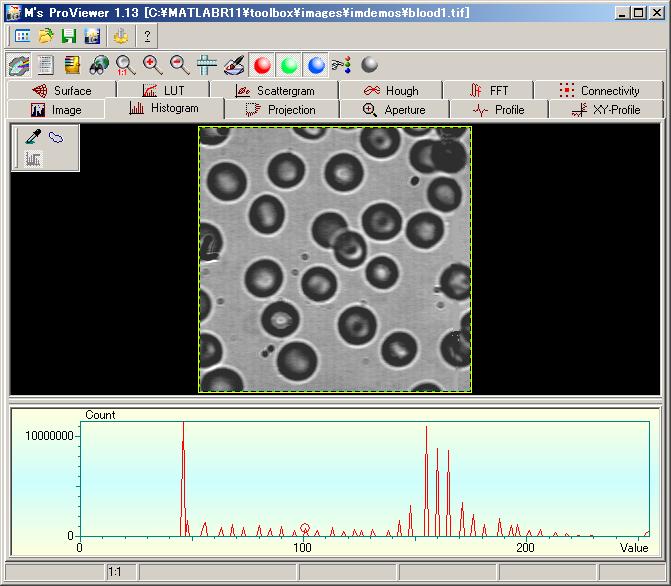
以下のプラグインでさらに多くの画像ファイルに対応します。必要に応じて以下のファイルをダウンロードし、実行ファイルと同一フォルダにコピーしてください。
JBIG 読み書き
JBig kit v.1.17に基づくCamera RAW 読み込み
DCRAW v. 1.429(2009/09/18)に基づく
(大半のデジカメRAWとDNGをサポート)ImageMagick
(PCD, DICOM, CUT, AVS, CIN, DOT, DPX, FITS, FPX, HDF, MAT, MIFF, MTV, PALM, PCL, PICT, PIX, PWP, RLA, SGI, SUN, SVG, TTF, VOCAR, VIFF, XBM, XCF, XPMをサポート)
RGB各色での、数式による演算が可能です。
下の演算子と関数が使用可能です。
演算子
x + y - 加算
x - y - 減算
x * y - 乗算
x / y - 除算
x ^ y - 累乗
関数
sqr(x) - 二乗
sqrt(x) - 平方根
abs(x) - 絶対値
byte(x) - バイト(0-255)へのクリップ
sign(x) - 符号 (-1,0,1)
thresh(x) - 閾値 (1, if x>0)
trunc(x) - 整数部分
round(x) - 整数への丸め
sin(x) - ラジアン単位の角のサイン(正弦)
cos(x) - ラジアン単位の角のコサイン(余弦)
tan(x) - ラジアン単位の角のタンジェント(正接)
asin(x) - アークサイン(逆正弦) (X は -1 と 1の間。戻り値はラジ
アンで [-Pi/2..Pi/2] の範囲)
acos(x) - アークコサイン(逆余弦) (X は -1 と 1の間。戻り値はラ
ジアンで [-Pi/2..Pi/2] の範囲)
atan(x) - アークタンジェント(逆正接)
exp(x) - 指数関数:e(自然対数の底)の X 乗
ln(x) - 自然対数:(Ln(e) = 1)
|
|
|||
|
標準ツール。各色の最小,最大輝度およびサイズ等の画像情報表示。16bitまたは4チャンネル以上の画像については、カラーマップ指定が可能。 |
|
|
|
ヒストグラムツールは、全ての画像において各色255段階(8bit階調)にマップされます。ヒストグラムは選択領域 |
|
|
|
プロジェクションは、画像の水平または垂直方向の射影解析です。射影とは、画像の行または列方向への画素値の積算です。簡単な物体を検出したり、射影は広くコンピュータビジョンで用いられます。射影は選択領域内 |
|
|
|
|
|||
|
アパチャーは、カーソル位置での画素を拡大表示します。 |
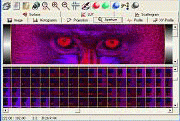 |
|
|
|
|||
|
プロフィールツールは任意の曲線に沿った画素値を表示します。曲線を描くには |
|
|
|
|
|||
|
XYプロフィールは、プロジェクション(射影)ツールと似ています。違いは、射影の領域が狭いことです。射影の大きさWidthで設定でき、カーソル位置の反転した十字線領域が射影計算に用いられます。 |
|
|
|
|
|||
|
|
|
|
|
|
|||
|
LUTツールは、ルックアップテーブルによる輝度値の変換を行います。具体的には、全画素がNew
= LUT[Old]で換算され、256段階にマッピングされます。 以下のLUT変換が選択できます。:
LinearとEqualizeでは |
|
|
|
|
|||
|
スキャトログラム計算には、 Equalize オプションは、分布をよりクリアにするために利用できます。 |
|
|
|
|
|||
| ハフ変換は、画像内の単純な形状を検出するための方法の1つです。 ハフ変換は直線ばかりでなく,円や楕円にも適用されている手法で、検出したい線の種類が方程式の形で表現できる場合に有効な方法です。 以下のようなx-y座標系における一つの直線を考えます。 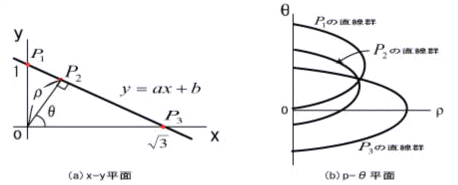 この直線に原点から垂線を下ろし、その長さをr,x軸とのなす角をThetaとすれば、 この原理を利用して与えられた画像から直線を検出することができます。すなわち、画像中のn個の点に対してr,theta平面上ではn個の曲線が描かれ、このうちm個の曲線が1点で交わっていれば、このm個の曲線に対応する現画像上のm個の点は同一直線上にあるということになります。 ハフ変換の特徴は,画像中の直線が途中で切断されている場合や、雑音が存在する場合でも比較的良好な結果を得ることができる点にあります。 ハフ変換には、 以下のオプションが選択可能です。 Algorithm group : Thresholds group: Accumulator group: |
|
|
|
|
|||
|
FFTツールは、画像のFFTを行います。画像サイズは2のベキ乗でなければなりません。 領域 以下のオプションが選択可能です。 Logarithmic LUT チェックボックス |
|
|
|
|
|||
|
連結性解析およびラベリングは、境界および形状の解析に有用です。
|
|
|
|
|
画像解析ツール表示のon/off 切り替え。 |
|
|
|
画像情報表示パネルの表示/非表示の切り替え。 |
|
|
|
現在のウィンドウサイズに表示画像をフィット。 |
|
|
|
1倍で表示。(標準) |
|
|
|
拡大,縮小表示。 |
|
|
|
移動モードの切り替え。このボタンが押されていると、クリックした位置が中央にくるようになります。 |
|
|
|
グラフレイヤー表示の切り替え。 |
|
|
|
各RGBカラーの表示,非表示の切り替え。 |
|
|
|
上のボタンと併用して用い、各RGBカラーをグレイスケールで表示する。 |
|
|
|
グレイスケール表示の切り替え。グレイスケールは、(R+G+B)/3で計算されます。RGBのいくつかの色が非表示に設定されると、そのチャネルは計算されません。 |
|
|
|
動画再生制御用。
|
|